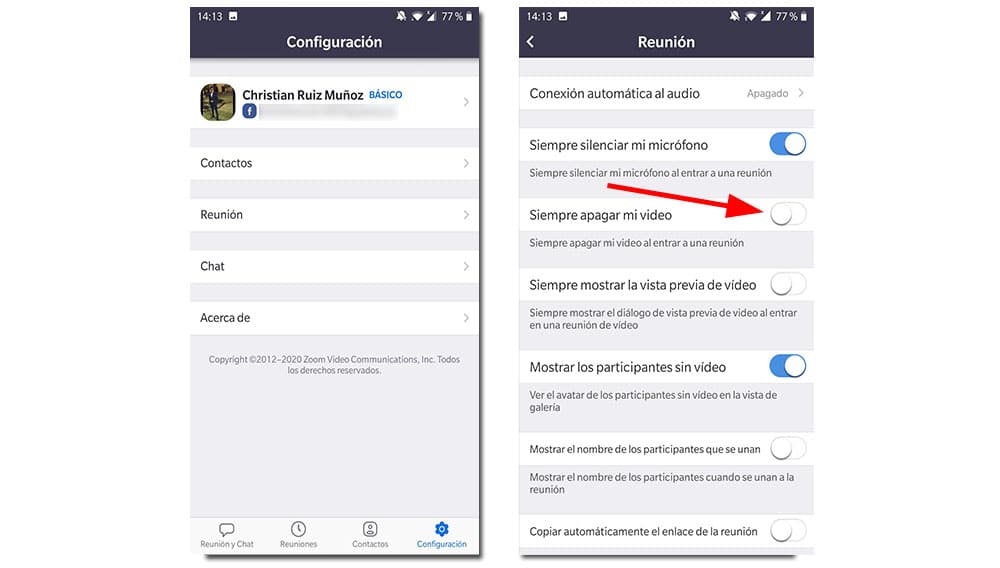linse zoom det er på alles læber. I løbet af denne karantæneperiode er dens efterspørgsel blevet øget på en stratosfærisk måde, hvilket genererer flere downloads i disse måneder af 2020 end i hele 2019. Og ikke kun for det, det er også i orkanens øje på grund af dens tvivlsomme sikkerhedsmetoder , selvom det ifølge officielle institutioner som f.eks universiteter, dette ser ud til at være rettet.
Med denne garanti, selvom med den største forsigtighed, kommer vi ikke til at fratage os selv at fortsætte med at bruge denne app, som er meget nyttig til at arrangere arbejds- og klassemøder. Eller bare for at se familie og venner. Som vi sagde før, har udviklerne set brugen af deres app stige eksponentielt, men det vi ser øget er forbruget af smartphone-batteriet. Det ville ikke skade spare autonomi, mens du foretager videoopkald.
Sådan sparer du batteri ... fra selve appen
Vi kunne være gennem aktiveringen af en mørk tilstand, en mulighed, der er meget brugt af mange af Android-applikationerne, men sådan er det ikke. Desværre er der ingen funktion til at ændre denne parameter fra Zoom selv, i hvert fald ikke endnu. Vi kan dog til en vis grad skære ned på det slid, der opstår ved at bruge appen.
For at gøre dette, når vi er på hovedskærmen, går vi til sektionen "Indstillinger", placeret i nederste højre hjørne af panelet. Klik derefter på «Møde», og når vi har adgang til menuen, ser vi på muligheden «Sluk altid min video». Hvis aktiveret, vi kan deaktivere den, der kun efterlader lyden som et middel til at kommunikere med publikum. Hvad har været et normalt og aktuelt opkald. Dette vil gøre det muligt at spare batteri på en berygtet måde, det er noget håndgribeligt, da procentdelen af forbruget af appen falder.
Andre muligheder for at reducere forbruget
Inden for det er der flere muligheder, der vil give os større autonomi holdbarhed, hvis vi bruger dem korrekt. Hvis vi går tilbage til menuen «Indstillinger», finder du sektionen «Chat» for at justere parametre under videoopkaldet. Det, vi skal gøre, er at prøve at få appen til at virke så lidt som muligt, kun for den samtale, vi har i det øjeblik. For det, vi vil begrænse de forskellige meddelelser som appen får.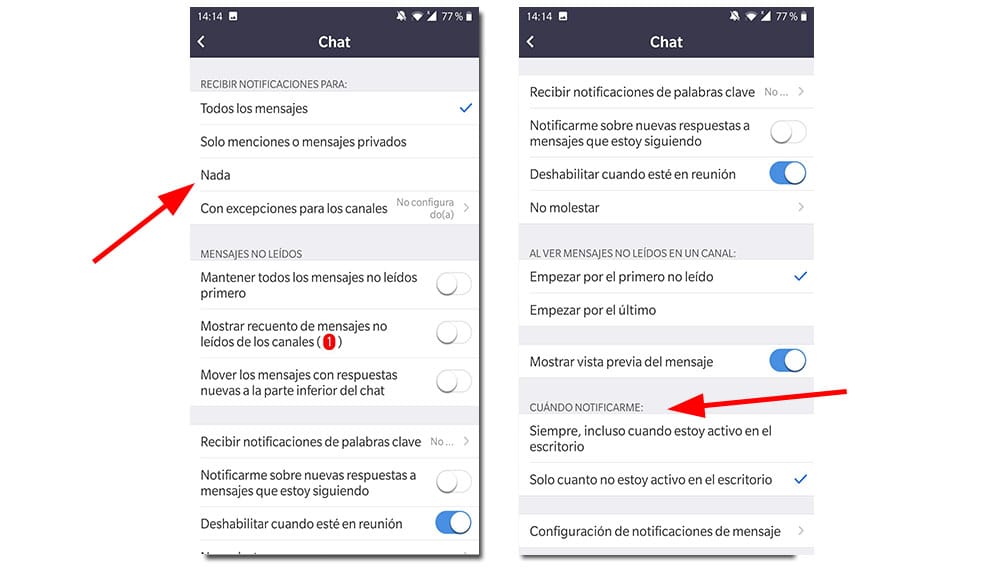
Fra denne "Chat"-menu kan vi vælge, hvornår vi skal modtage notifikationer, og valg af "Kun når jeg ikke er aktiv på skrivebordet" vil begrænse dens funktion. For det andet vil vi vælge meddelelser for "Omtaler eller private beskeder" eller, hvis vi ønsker det, "Intet". Dermed undgår vi den ankomst af opslag, som vil forkorte det arbejde i baggrunden. Appen advarer os også om ulæste beskeder under videoopkaldchatten, men det kan vi undgå ved at aktivere funktionen "Deaktiver ved møde". Alle disse tiltag vil medføre et garanteret fald i batteriforbruget, dog ikke med så stor effekt som det første trick, vi har diskuteret.